2023-07-23 431
步骤如下:
1、在电脑桌面点击开始菜单,接着点击控制面板打开,打开后选择网络和Internet,点开网络和共享中心,如图:
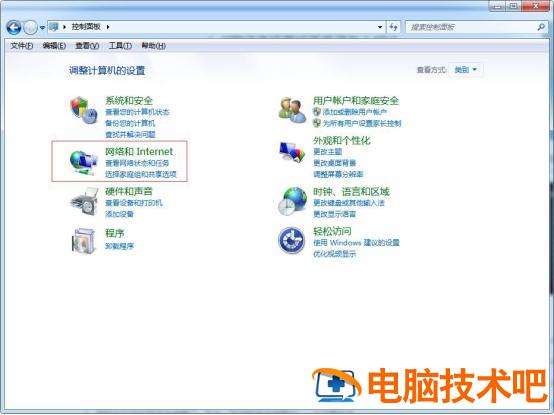
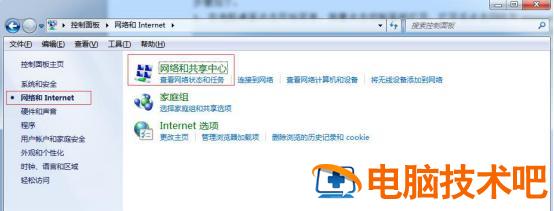
2、点开网络和共享中心后,接着在左侧点击“更改适配器设置”,如图:
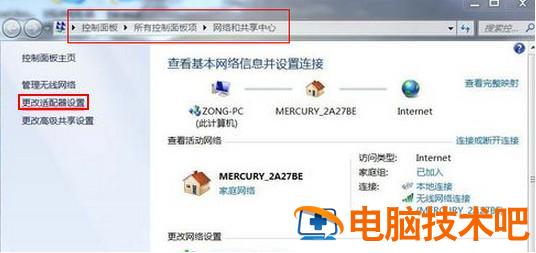
3、点击后打开网络连接窗口,双击“无线网络连接图标”,如图:
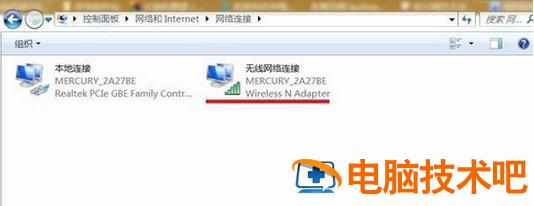
4、点击后会弹出“无线网络连接状态”窗口,点击“属性”,如图:
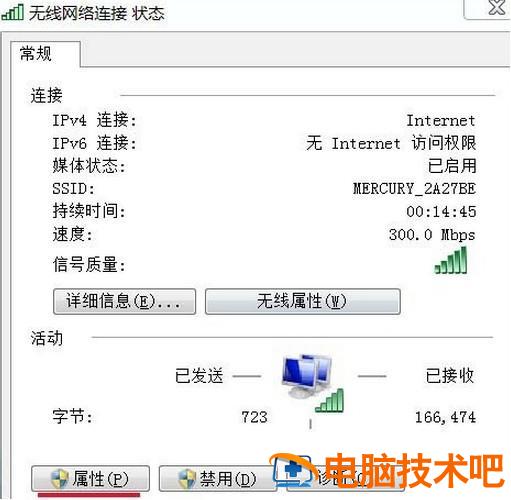
5、接着在弹出的无线网络连接属性窗口中,点击“配置”,如图:
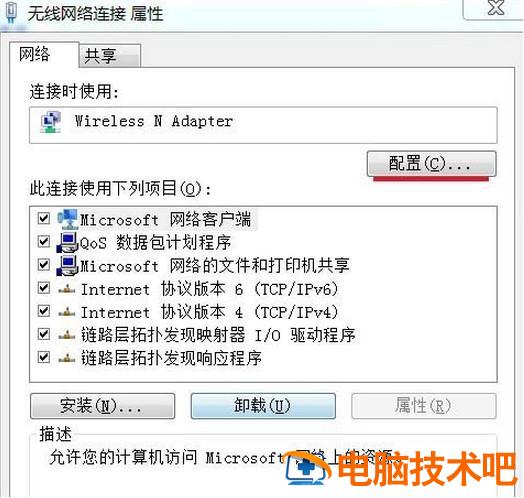
6、接着在弹出的Wireless N Adapter属性窗口,点击“电源管理”,去掉“允许计算机关闭此设备以节约电源”前面的勾,再点击确定,如图:
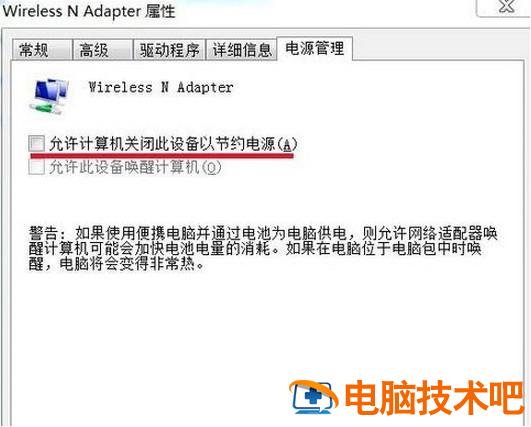
以上便是win7系统电脑网络图标不见了的解决方法,如果在使用电脑时遇到相同的情况,可按照上面方法进行操作,希望可以帮助到大家!
原文链接:https://000nw.com/20441.html
=========================================
https://000nw.com/ 为 “电脑技术吧” 唯一官方服务平台,请勿相信其他任何渠道。
系统教程 2023-07-23
电脑技术 2023-07-23
应用技巧 2023-07-23
系统教程 2023-07-23
软件办公 2023-07-11
软件办公 2023-07-11
系统教程 2023-07-23
软件办公 2023-07-12
软件办公 2023-07-12
软件办公 2023-07-12
扫码二维码
获取最新动态
